開始使用
Kwmap 地圖資料層提供可存放任意地理空間資料的容器。您可以使用資料層來儲存自訂資料,或是在 Kwmap 地圖上顯示 GeoJSON 資料。
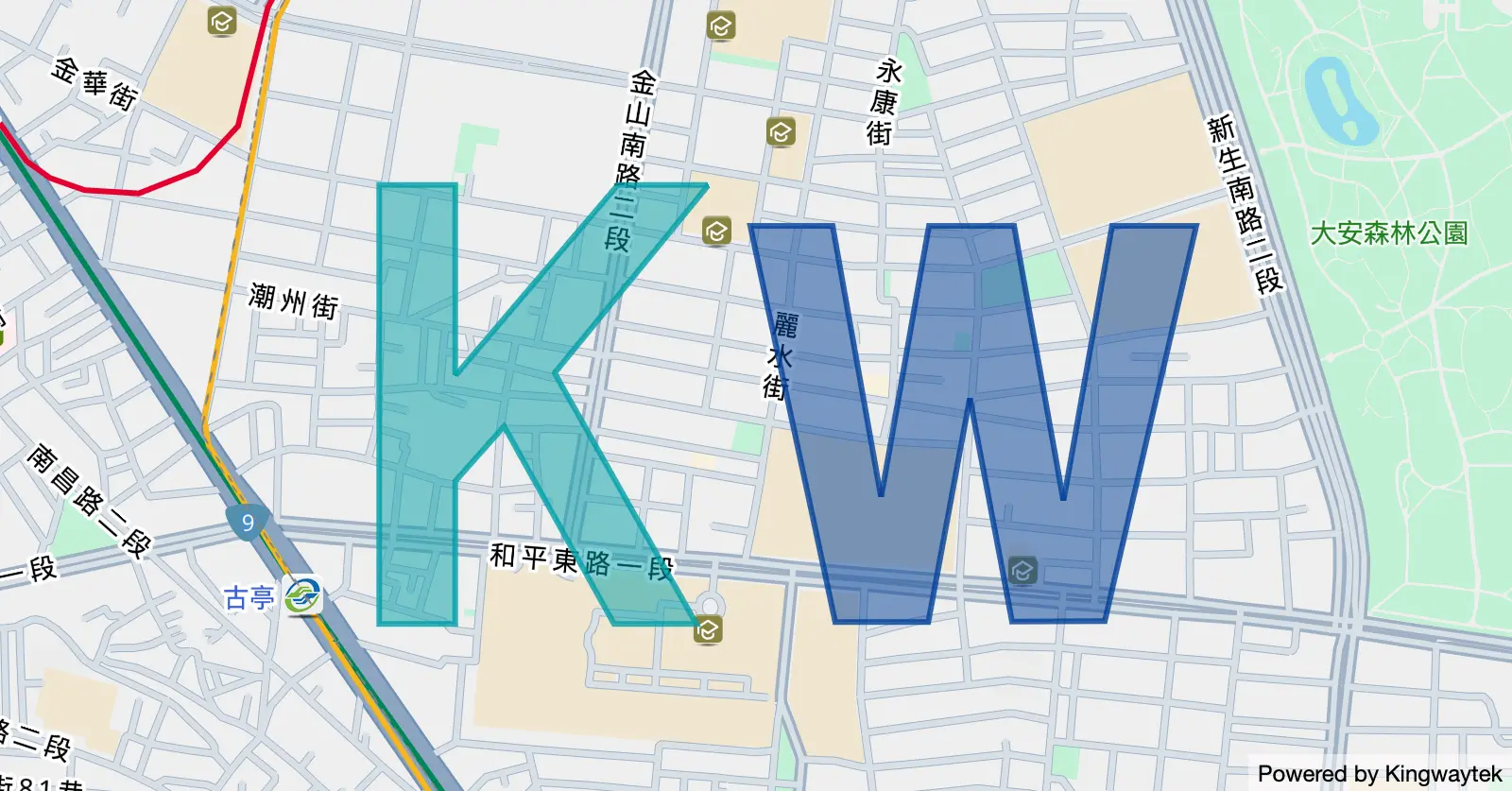
摘要
您可以使用 javascript API ,將點、線條、多邊形以疊加層的型態加入地圖當中,其中疊加層會結合樣式資訊與位置資料。
kwmap.Data 類別則是可以同時存放任意地理空間資料的容器,您可以透過資料層將任意地理資料的型態加入到地圖中,而不需要每個地理資料都使用一次疊加層。當資料內有包含幾何圖形時(例如點、線、多邊形),API 預設會將這些幾何圖形轉換成點、折線和多邊形的資料型態,您可以依照一般疊加圖層來設定這些圖形的外觀樣式,也可以套用資料層的其他屬性來設計樣式。
kwmap.Data 類別可以達成以下功能:
- 在地圖中加入 GeoJSON 資料。
GeoJSON 是網路上常用地理空間資料的標準格式。Data類別依照 GeoJSON 的結構呈現資料,可讓您輕鬆顯示 GeoJSON 資料。使用addGeoJson()方法即可輕鬆匯入 GeoJSON 資料,以及顯示點、線和多邊形。 - 在地圖上繪製多邊形。
您可在單個多邊形中組合多個路徑,建立較複雜的形狀,例如填滿的環形 (又稱「甜甜圈」形,即多邊形區域內有另一個「獨立」的多邊形)。複雜的形狀都是由多個較簡單的路徑組成。 - 使用 kwmap.Data 即可建立任意資料的模型。
現實生活中大多數的實體都有相關聯的其他屬性。舉例來說,商店有營業時間、道路有車流速度。您可以透過 kwmap.Data 建立這些屬性的模型,然後據此設定資料樣式。 - 選擇資料的呈現方式,隨時都能改變想法。
資料層可讓您決定資料的視覺化呈現和互動方式。舉例來說,在查看資料圖層時,您可以選擇各幾何圖形呈現不同顯示樣式。
加入 GeoJSON 資料
GeoJSON 是在網路上分享地理空間資料的常見標準。這個標準十分簡潔,容易閱讀,因此很適合在分享和協作時使用。透過資料層,只要使用一行程式碼,就將 GeoJSON 資料加入 Kwmap 地圖中 。
每張地圖都有 data 物件,用於存放任意地理空間資料 (包括 GeoJSON) 的資料層。如要載入並顯示 GeoJSON 檔案,您可以呼叫 addGeoJson() 方法。以下範例說明如何加入地圖並載入外部 GeoJSON 資料。
提供 GeoJSON 測試資料
本頁大部分的範例都是使用常見的 GeoJSON 檔案。這個檔案將「KW」兩個字定義為位在臺北市大安區上的多邊形。測試資料層時,歡迎複製或修改這個檔案。
注意:如要從其他網域載入 JSON 檔案,該網域必須已啟用跨來源資源共享功能。
點線面三種預設圖形
mapPlus.Data 類別 : 分為點,線條,多邊形三種幾何圖形。
| Name | Description |
|---|---|
| Point | 座標點的幾何圖形,包含一組 LngLat 型態的物件。 |
| LineString | 線條的幾何圖形,包含一組陣列, 內容為多組 LngLat 物件,最少由兩個物件組成。 |
| Polygon | 多邊形的幾何圖形,包含一組二維陣列,以 Array[0][0] 的內容形成多邊形外框,其中第二層若為一組陣列則圖形為實心多邊形,第二組以上陣列皆為該多邊形內的孔洞。 |
座標點使用方式
線條使用方式
多邊形使用方式
彈性調整幾何圖形
資料層包含多種不同類型的幾何圖形,使用 add() 以及 removeFeature()可即時新增或移除地圖上的座標點、線條和多邊形等元素,方便動態更新地圖內容以匹配使用需求或實時數據。
使用 add() 方法將新的幾何圖形添加到資料層,例如新增一個多邊形或線條來反映最新的地理資訊。
另外,透過 removeFeature() 方法,可以移除特定的幾何圖形。
繪製多邊形
Data.Polygon 類別可為您處理 polygon winding 的情況。您可以將一或多個線性環陣列 (內容為經緯度座標) 傳遞給這個類別。第一個線性環定義多邊形的外邊輪廓。如果您傳遞多個線性環,可以使用第二個和後續的線性環來定義多邊形的內部形狀 (孔洞)。
以下範例一個長方形的多邊形,其中含有兩個孔洞:
設定 GeoJSON 資料樣式
使用 Data.setStyle() 方法即可指定資料的呈現方式。setStyle() 方法會採用 Style 物件常值,或是用於計算各個地圖項目樣式的函式。
樣式選項
依據地圖項目類型,提供設定樣式時可用的選項。舉例來說,fillColor 只會顯示在多邊形幾何圖形上,而 icon 只會顯示在點幾何圖形上。
適用於所有幾何圖形
- clickable
(boolean):預設為true,如果為true,這個地圖項目就會接收滑鼠和觸控事件。 - visible
(boolean):預設為true,如果為true,資料層的地圖項目就會顯示。 - zIndex
(number):所有地圖項目皆按照zIndex順序顯示在地圖上,值較高的地圖項目會在比值較低的地圖項目上層。點一律會顯示在線串和多邊形的上方。
適用於點幾何圖形
- cursor
(string):滑鼠游標類形。 - icon
(string):預設為black_location,針對點幾何圖形顯示的圖示。 - iconSize
(number):預設為1,用於調整圖示的大小比例,範圍於0.0到無限,單位是圖示原始大小的倍數,此屬性需要設定icon。 - title
(string):滑鼠游標懸停顯示的文字內容。 - textField
(string):定義文字內容的來源,可以是靜態文字或來自屬性字段的動態值。 - textSize
(number):預設為15,用於控制符號文字的字體大小,以像素為單位進行設定。 - textColor
(string):預設為black,設定符號文字的顏色,支持靜態值或表達式控制不同條件下的顏色。
適用於線幾何圖形
- strokeColor
(string):預設為black,筆觸顏色。系統支援所有 CSS3 顏色,延伸的具名顏色除外。 - strokeOpacity
(number):預設為0.8,筆觸不透明度,範圍介於0.0和1.0之間。 - strokeWeight
(number):預設為3,筆觸寬度 (以像素為單位)。
適用於多邊形幾何圖形
- fillColor
(string):預設為lightgray,填滿顏色。系統支援所有 CSS3 顏色,延伸的具名顏色除外。 - fillOpacity
(number):預設為0.5,填滿不透明度,範圍介於0.0和1.0之間 - strokeColor
(string):預設為black,筆觸顏色。系統支援所有 CSS3 顏色,延伸的具名顏色除外。 - strokeOpacity
(number):預設為0.8,筆觸不透明度,範圍介於0.0和1.0之間。 - strokeWeight
(number):預設為3,筆觸寬度 (以像素為單位)。
設計樣式規則
要設定地圖項目樣式,最簡單的方法就是將 Style 物件常值傳遞至 setStyle()。這樣就能統一設定資料層內每個地圖項目的外觀樣式。請注意,每種地圖項目只能渲染一部分的可用選項。
不過,您可以在單一物件常值中同時使用不同幾何圖形類別的樣式。舉例來說,下方程式碼片段採用只影響點幾何圖形的自訂 icon,以及只影響多邊形的 fillColor屬性。即可同時
如要進一步瞭解有效樣式/地圖項目組合,請參閱「樣式選項」一文。
以下範例說明如何使用 Style 物件常值,同時設定多個地圖項目的線條和多邊形內部顏色。請注意,所有地圖項目的樣式皆相同。
宣告樣式規則
如果您想更新大量疊加層 (例如點或折線) 的樣式,通常必須先在地圖上反覆建立每個疊加層,並分別設定樣式。只要使用資料層,即可透過宣告方式設定規則,並套用至整個資料集。資料或規則更新完成後,樣式就會自動套用至各個地圖項目。您可以使用地圖項目屬性來自訂樣式。
舉例來說,下方程式碼會檢查 example.geojson 中每個字元在 ASCII 字元集的位置,以便分別為這些字元設定顏色。在本例中,我們已將字元位置連同資料一併編碼。
新增 icon 圖示
如果您想使用外部 URL 的圖片放入資料層中,使用 loadImage() 加載完圖片後,就能直接以座標點 Feature 呈現。
移除樣式
如要移除任何已套用的樣式,請將空白物件常值傳遞至 setStyles() 方法。
這樣會移除您指定的所有自訂樣式,而地圖項目會使用預設樣式進行算繪。如果您不想再算繪這些地圖項目,請將 Style 的 visible 屬性設為 false,隱藏資料層的地圖項目。
覆蓋預設樣式
樣式規則通常會套用至資料層中的每個地圖項目。不過,有時您可能會想將特殊樣式規則套用至特定地圖項目,例如在使用者點擊時突顯某個地圖項目。
如要套用特殊樣式規則,請使用 overrideStyle() 方法。除了已在 setStyle() 中指定的全域樣式外,系統也會套用透過 overrideStyle() 方法變更指定項目的外觀。舉例來說,下方程式碼會在使用者點擊時變更多邊形的填滿顏色,但不會設定任何其他樣式,也不會影響到其餘地圖項目。
呼叫 revertStyle() 方法即可移除所有樣式覆寫。
新增事件處理常式
地圖項目會回應鼠標事件,例如 mouseup 或 mousedown 。您可以新增事件監聽器,讓使用者能在地圖上與資料互動。在以下例子中,我們新增滑鼠游標懸停事件,讓地圖項目相關資訊顯示在視窗左上方。
資料層事件
以下是所有地圖項目常見的事件 (適用於所有幾何圖形類型):
clickmousedownmouseoutmouseovermouseup
動態變更外觀
如要設定資料層的樣式,您可以傳遞計算每個地圖項目樣式的函式至kwmap.data.setStyle()方法,當地圖在渲染時,系統就會呼叫這個函式。
在下例中,我們為 click 事件新增事件監聽器,以便動態更新地圖項目的外觀。屬性設定完成後,系統會按照上述變更內容更新地圖項目樣式。
